- 软件大小:36.50M
- 软件语言:中文
- 软件类型:国产软件
- 软件类别:免费软件 / 网络共享
- 更新时间:2021-04-09 10:22
- 运行环境:WinAll, WinXP, Win7, Win8, Win10
- 软件等级:

- 软件厂商:
- 官方网站:http://www.u-nas.cn/

11.15M/中文/0.0
44.50M/中文/10.0
6.20M/中文/10.0
11.05M/中文/10.0
0KB/中文/0.2
u-drive给需要的用户朋友带来功能强大的云盘软件,不仅支持各种不同行业的人群更有丰富的功能以及便捷的操作方式等你来体验,支持上传下载分享更可以线上预览修改便捷等等,让你的文件数据放心的得到保障以及隐私保护等等,软件功能多多值得一试。需要的朋友赶紧来下载吧!
U-Drive是万由开发的一款专门为企业打造的私有云/企业云盘,注重灵活性、可靠性、高性能和可扩展性,支持文件在不同设备之间的同步和手持端的访问,类似于dropbox的同步软件,不是备份,所以不存在增量,可以支持只发送/只接受文件夹!
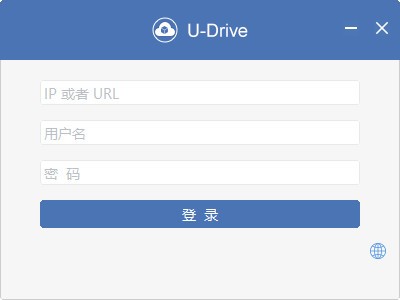
1、支持下载管理,查看当前正在下载的资源,支持断点续传,不需要从头下载数据
2、提供分享功能,在软件也可以将网盘的数据分享给自己的朋友,分享给同事
3、支持预览功能,可以在软件查看网盘的文件,例如查看图像资源,查看TXT文档
4、U-Drive云网盘可以管理个人数据,支持数据上传功能
5、快速添加本地文件夹或者是文件到U-Drive云网盘,支持多选传输
6、支持下载功能,需要使用数据就直接在软件选择下载,快速将网盘资源下载到电脑
7、支持版本管理功能,在软件查看文件历史版本
8、支持数据删除功能,如果不需要将数据继续储存在网盘就将其删除
一、U-NAS系统安装配套APP并开启设置
在使用 Windows U-Drive 客户端前,请现在U-NAS的系统中添加相应的程序
操作步骤:【APP管理器 --> U-Drive云盘】点击安装,安装完成后,点击【启用U-Drive 云盘服务】并设置【同步数据保存文件夹】即可。
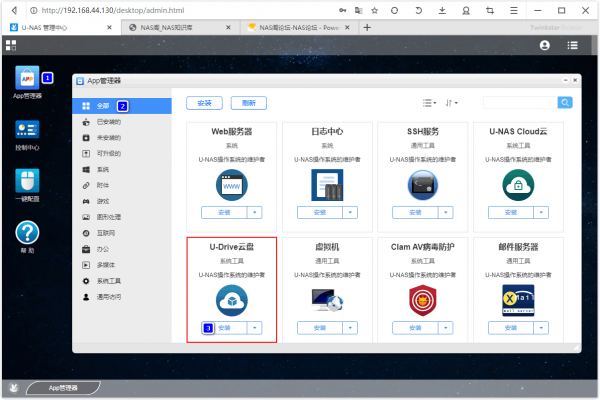
U-NAS系安装U-Drive云盘app软件
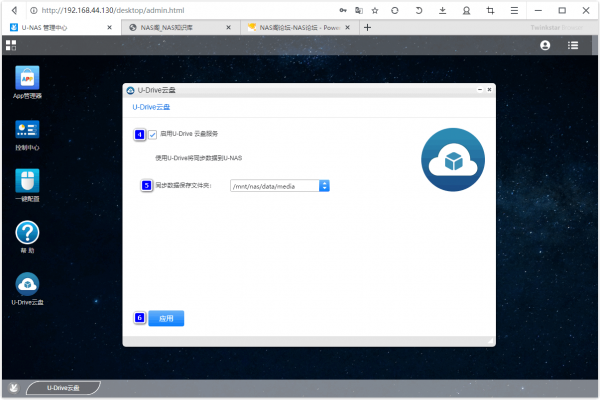
启用U-Drive 云盘服务设置同步数据保存文件夹
二、windows系统客户端下载、设置
下载客户端
下载绿色版,或下载完整安装版后进行系统安装
设置客户端
登录软件

U-NAS客户端U-Drive软件登录界面
填写说明
第一行为 U-NAS设备的IP地址,这里以:192.168.44.130 演示为例
第二行为 U-NAS的用户账户,这里以默认账户:admin 演示为例
第三行为 U-NAS的用户密码,这里以默认密码:password 演示为例
设置同步文件夹位置
填写完U-NAS的IP、账号密码信息后点击登录,即提示需要设置同步文件夹路径
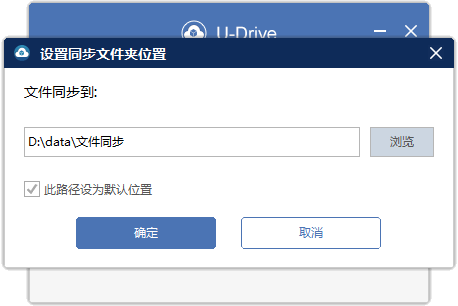
U-drive设置同步文件夹路径
默认文件同步到:C:\Users\Administrator\Sync
可以点击【浏览】自定义修改,我这边演示修改至:D:\data\文件同步
注意:要选择填写本地电脑已存在的目录文件夹,否则客户端软件会提示:同步路径无效
使用操作
直接将需要同步的文件或文件夹拖放至 设置的本地设置的同步目录内【演示:D:\data\文件同步】,软件会自动同步至远程U-NAS目录内
请描述您所遇到的错误,我们将尽快予以修正,谢谢!
*必填项,请输入内容